Red inalámbrica deshabilitado en Windows 10. Wi-Fi no se enciende
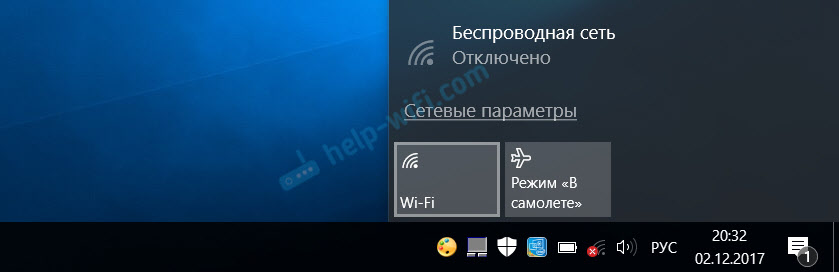
- 700
- 150
- Beatriz Luna
Red inalámbrica: deshabilitado en Windows 10. Wi-Fi no se enciende
¿Cuántos artículos ya he escrito sobre la resolución de varios problemas con la red Wi-Fi en Windows 10, y ahora hace unos días enfrenté tal problema?. Ahora te diré todo en detalle. Quizás mi información sea útil. O tal vez podremos recopilar soluciones nuevas y de trabajo en los comentarios.
Tuve un problema cuando no podía encender la red Wi-Fi. El controlador está instalado, todo parece funcionar y la red inalámbrica está deshabilitada. Cómo encenderlo es incomprensible. Pero resolví el problema. Cómo específicamente, yo mismo no entendí. En cualquier caso, tengo algo que decirte.
Compré una computadora portátil Lenovo de bajo costo para el trabajo. Windows 10 instalado. Como de costumbre, entré en el administrador de dispositivos y vi que hay muchos dispositivos desconocidos. Los conductores no se instalaron automáticamente, incluido el módulo Wi-Fi. Es como lo normal.
Fui al sitio web oficial, encontré una página con conductores para mi modelo de computadora portátil. Descargó los controladores principales y comenzó a instalar. Instalé el controlador en WLAN (LAN inalámbrica, también conocido como Wi-Fi). Todo se estableció sin problemas. El adaptador Intel® Dual Band Wireless-AC 3165 apareció en el Administrador de dispositivos. Excelente. Reinicié la computadora portátil y me di cuenta de que Wi-Fi no funciona.
El problema es el siguiente: el icono en el panel de notificación en forma de una red inalámbrica con una cruz roja. Hago clic en él, está la inscripción "red inalámbrica - deshabilitada". Botón Wi-Fi activo. Hago clic en él, no pasa nada.
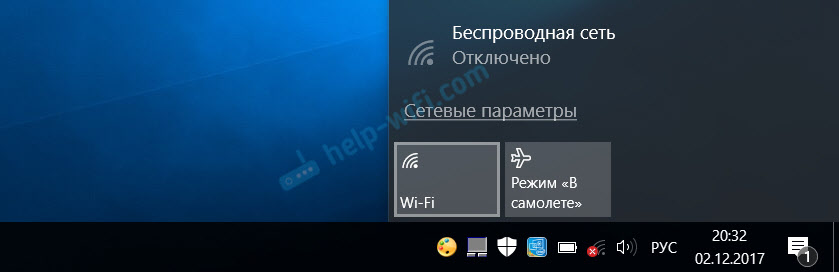
Presiono unas pocas veces más: el botón se vuelve inactivo.
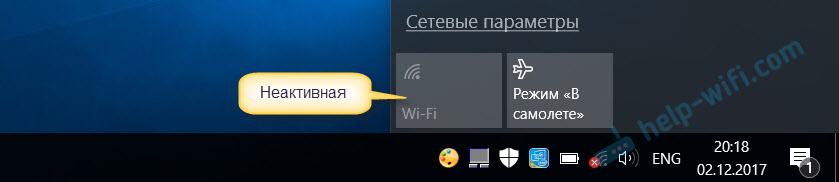
Bien. Entré en parámetros, en la sección "Red e Internet". La pestaña Wi-Fi es. Allí la red está deshabilitada. Hago clic en el interruptor: regresa de nuevo! Hago clic un par de veces más: se congela (como si se encendiera). Pero nada pasa.
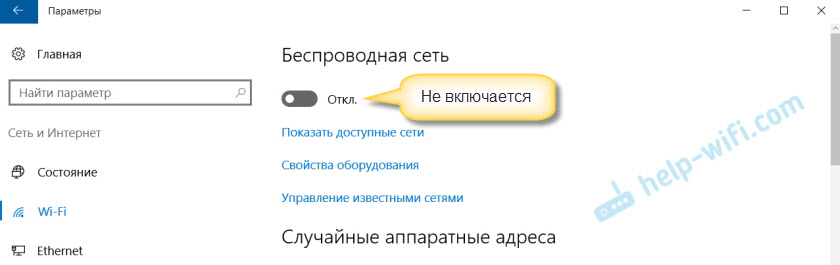
Abro la carpeta "Conexiones de red", no hay conexión cerca del adaptador "Estado de red inalámbrica" Estado ".
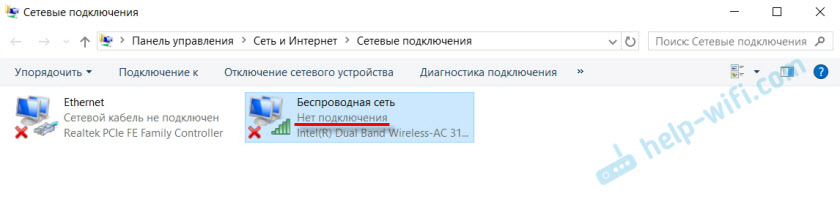
Voy al administrador de dispositivos, pero todo está en orden allí. Hay un adaptador inalámbrico, y está escrito en las propiedades que funciona bien.
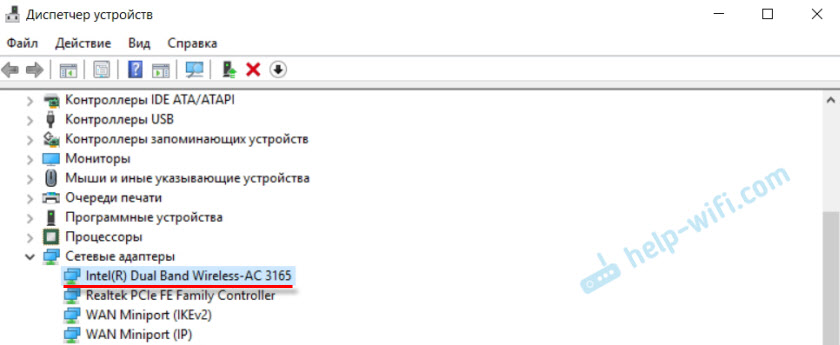
Comienzo el diagnóstico de redes de Windows (presionando el botón del mouse al icono de conexión en el panel de notificación) y veo el mensaje: "Encienda la comunicación inalámbrica". Con una descripción:
Para encender la comunicación inalámbrica en la computadora, use el interruptor en el panel delantero o lateral de la computadora o las teclas funcionales.
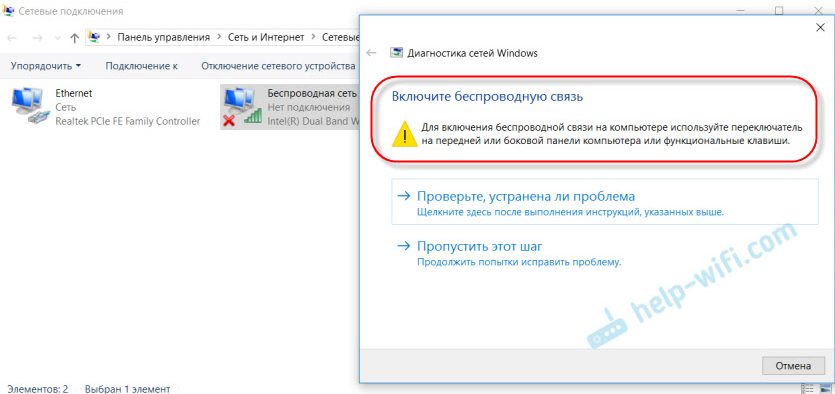
Hago clic en "Verifique si el problema ha sido eliminado" y obtengo este resultado: la comunicación inalámbrica está deshabilitada, no corregida (ver. Leer más en este artículo).
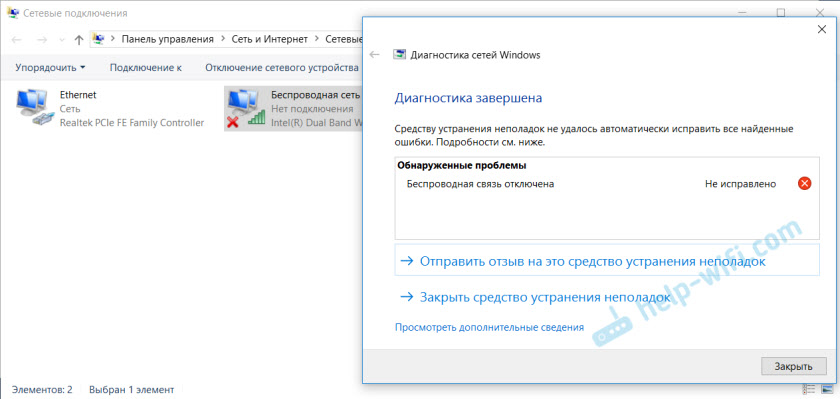
Bueno, en realidad todos. Wi-Fi no se enciende, la computadora portátil no ve las redes disponibles y no funciona nada.
¿Por qué no enciende Wi-Fi en una computadora portátil y cómo resolver el problema??
Resulta que el problema es que por alguna razón Windows 10 "piensa" que el módulo Wi-Fi está desconectado. Esto se informó después de completar el diagnóstico de problemas. Pero se enciende y funciona normalmente.
Cómo el problema fue resuelto por mí: Pot el botón F7. En la computadora portátil Lenovo, es responsable de encender el modo "avión". Pero esto no dio un resultado. Ejecutado la instalación del controlador de adaptador Wi-Fi, reemplazó el controlador desde la lista de ya instalado. Tenía tres conductores adecuados. Luego descargó e instaló una utilidad adicional para su modelo de computadora portátil. El controlador de administración de energía también instaló. Todo del sitio web oficial del fabricante de la computadora portátil.
Pero Wi-Fi nunca se ganó. Decidí reiniciar la computadora portátil, y después de reiniciar todo funcionó. La computadora portátil vio redes Wi-Fi disponibles y conectada sin problemas para mi red doméstica. Por lo tanto, es difícil para mí decir qué resolvió específicamente el problema. Creo que la instalación de una utilidad ayudó, que parece ser responsable de las claves funcionales. Pero tal vez me equivoque.
Algunos consejos:
- Recargar la computadora portátil.
- Compruebe si el servicio de construcción automática WLAN se ha lanzado de acuerdo con esta instrucción.
- Intente volver a ejecutar la instalación del controlador Wi-Fi y después de instalar la recarga.
- Mire si hay un interruptor Wi-Fi separado en su computadora portátil. En los nuevos modelos, se utilizan claves funcionales para esta tarea. Por ejemplo, FN + F2, F7 y T. D. Todo depende de la computadora portátil. La clave funcional debe tener una imagen de una red inalámbrica o un avión ("en el" avión ").
- Instale todos los controladores para su modelo de computadora portátil desde el sitio oficial. También mira los servicios públicos. Especialmente la utilidad responsable del trabajo de las claves funcionales. Algo como Utility for Windows 10, System Interface Foundation para Windows 10, administración de energía, integración de características de tecla de acceso rápido, Atkpackage.
- Intente reemplazar el controlador de acuerdo con esta instrucción.
- Retire el adaptador Wi-Fi del Administrador de dispositivos y reinicie la computadora portátil.
Artículos con soluciones de problemas similares:
- Cómo habilitar Wi-Fi en Windows 10 cuando no hay un botón Wi-Fi en absoluto
- Qué hacer si Windows 10 no ve una red Wi-Fi. Al mismo tiempo, no hay problemas con la inclusión de una red inalámbrica.
- Problemas de Internet Wi-Fi en Windows 10
- Instalación del controlador Wi-Fi en Windows 10
Solución a través del Centro de movilidad de Windows 10
Actualizar: En los comentarios provocó otra solución. Cuando escribí sobre la resolución de un problema similar en Windows 7, describí allí una manera por la cual era posible comenzar de forma inalámbrica a través del Centro de movilidad de Windows. Honestamente, pensé que en Windows 10 se eliminó este centro de movilidad. Pero no. Al final resultó que se puede encontrar y lanzar a través de la búsqueda.
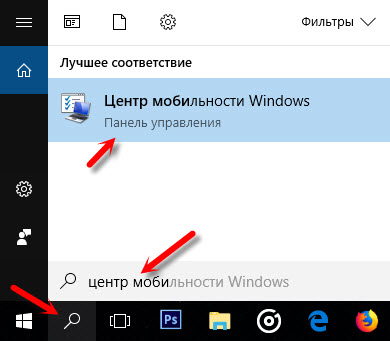
Lanzamiento. Debe haber una configuración de "conexión inalámbrica". Y mensaje: "La comunicación inalámbrica está deshabilitada". Simplemente haga clic en el botón "Encender ..." ...
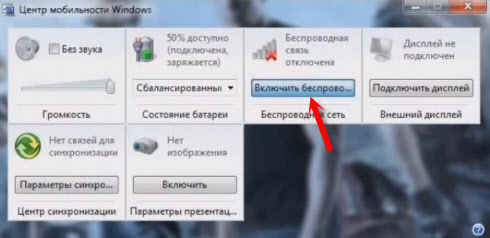
Todo debería ganar. Revisé todo en mi computadora. Tengo un centro de movilidad, pero no hay configuraciones de Wi-Fi. No lo sé, tal vez depende de la actualización. En cualquier caso, esta información no será superflua. Tal vez alguien sea útil.
Lanzamos todos los servicios
Actualizar: En los comentarios, sugirieron que la razón podría estar en los servicios desconectados. Esto generalmente sucede debido al servicio WLAN discapacitado. Escribí sobre esto arriba y di un enlace a instrucciones detalladas. Pero Windows tiene la oportunidad de iniciar todos los servicios. Creo que puedes intentarlo.
Presione la combinación de teclas Win + R, ingrese el comando msconfig y haga clic en Aceptar. Coloque el "lanzamiento habitual", haga clic en el botón "Aplicar" - "Aceptar" y reinicie la computadora.
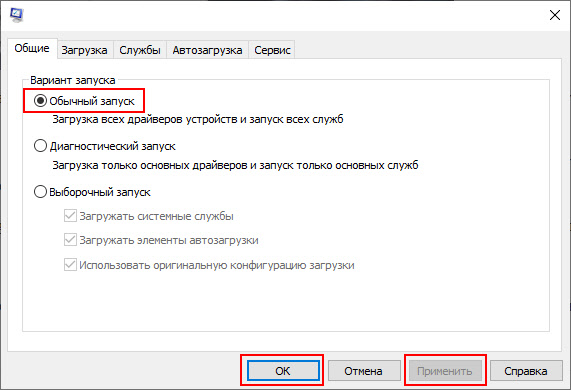
Actualizar BIOS
Actualizar: Hay revisiones de que este problema se resolvió solo mediante la actualización del BIOS. Mire el sitio web del fabricante estrictamente para su modelo. Quizás haya una nueva versión de BIOS. Actualizarla. Solo haz todo estrictamente de acuerdo con las instrucciones. También debe estar en el sitio web del fabricante.
Después de la actualización, reinicie la configuración del BIOS.
Hacemos para que Wi-Fi siempre esté encendido
Actualizar: Si nada ayuda, hay uno funcionando, pero no una solución muy simple. La conclusión es sellar el contacto en el módulo Wi-Fi, lo que permite que el sistema apague Wi-Fi. Después de eso, la red inalámbrica siempre estará habilitada. Incluso las claves, la configuración y los servicios públicos funcionales no podrán tirarlas.
Revisé todo. Todo esta funcionando. Preparó una guía detallada: Wi-Fi no se enciende en una computadora portátil con un botón, en la configuración y el interruptor de hardware inalámbrico.
Asegúrese de escribir en los comentarios si tiene que encender Wi-Fi. ¿Qué ayudó y cómo resolvieron este problema?. También puede describir su caso, contar sobre las decisiones que le ayudaron.
- « El Samsung N130 no se inhibe y se reinicia cuando se distribuye Wi-Fi
- Lenovo IdeaPad G700 Problema Wi-Fi Módulo »

